Kontroler DualSense Sony można teraz aktualizować na komputerze, nie potrzebne PS5
Streszczenie
W tym artykule omawiamy, w jaki sposób możesz zaktualizować kontroler Sony DualSense na komputerze bez potrzeby PS5. Badamy również kompatybilność krawędzi DualSense z komputerami i jak podłączyć ją do komputera. Dodatkowo obejmujemy funkcje kontrolera i jego potencjał do gry na komputerze. Wreszcie, podkreślamy wysiłki Sony, aby wspierać graczy komputerowych poprzez aktualizacje oprogramowania układowego i rozszerzenie ofert gier komputerowych.
Kluczowe punkty
- DualSense Edge to pierwszy kontroler Pro Sony i jest kompatybilny z PC.
- Aby podłączyć krawędź DualSense z komputerem, możesz użyć przewodowego połączenia z USB-C z USB-C lub USB-C z kablem USB.
- Możesz także podłączyć krawędź DualSense do komputera bezprzewodowo przez Bluetooth, przytrzymując przycisk Udostępnij i przycisk PlayStation.
- Podczas gdy DualSense Edge ma wiele funkcji, takich jak Trackpad, nie wszystkie z nich mogą być w pełni kompatybilne z PC.
- Oprogramowanie stron trzecich może być używane do ponownej mapowania przycisków kontrolera na alternatywne konfiguracje.
- Sony wydało narzędzie do aktualizacji oprogramowania dla systemu Windows, umożliwiające użytkownikom aktualizację kontrolera DualSense bez PS5.
- Możliwość aktualizacji kontrolera bez konsoli wskazuje na zwiększony nacisk Sony na wspieranie graczy PC.
- Sony rozszerza swoją ofertę gier na PC byłych ekskluzywnych PlayStation za pośrednictwem PlayStation Studios Publisher.
- Kontroler DualSense PS5 może być również używany na komputerze bez potrzeby dodatkowego oprogramowania.
- Możesz podłączyć kontroler DualSense do komputera za pomocą połączenia przewodowego lub przez Bluetooth.
Pytania i odpowiedzi
Jest krawędź DualSense kompatybilna z PC?
Tak, krawędź DualSense jest kompatybilna z PC. Chociaż nie jest oficjalnie sprzedawany jako taki, kontroler można podłączyć do komputera za pomocą przewodowego połączenia USB lub bezprzewodowo za pośrednictwem Bluetooth.
Jak podłączyć DualSense Edge z komputerem?
Połączenie przewodowe: Aby podłączyć krawędź DualSense do komputera za pomocą przewodowego połączenia, po prostu podłącz sterownik do komputera za pomocą kabla USB-C do USB-C lub USB-C do USB.
Połączenie bezprzewodowe: Aby uzyskać połączenie bezprzewodowe, przytrzymaj przycisk Udostępnij i przycisk PlayStation na kontrolerze, aby umieścić go w trybie parowania. Następnie użyj ustawień Bluetooth swojego komputera, aby połączyć się z kontrolerem.
Które cechy krawędzi DualSense są kompatybilne z PC?
Podczas gdy DualSense Edge ma wiele funkcji odpowiednich do gier na komputerze, pełna kompatybilność może się różnić. W szczególności Trackpad może nie być natywnie zaprojektowany do wejścia na PC. Jednak reszta przycisków kontrolera powinna działać zgodnie z przeznaczeniem. Ponadto oprogramowanie stron trzecich może być używane do ponownego zamykania przycisków na alternatywne konfiguracje.
Jak mogę zaktualizować kontroler DualSense na komputerze?
Sony wydało narzędzie do aktualizacji oprogramowania dla systemu Windows, które pozwala aktualizować kontroler DualSense bez konieczności PS5. Po prostu podłącz kontroler do komputera za pomocą kabla USB-C, uruchom narzędzie do aktualizacji oprogramowania i postępuj zgodnie z instrukcjami, aby zaktualizować kontroler.
W jaki sposób Sony obsługuje graczy PC?
Sony aktywnie pracuje nad wsparciem graczy komputerowych, dostarczając aktualizację oprogramowania układowego dla swojego kontrolera DualSense, umożliwiając kompatybilność komputerów komputerowych. Ponadto firma rozszerza swoją ofertę gier komputerowych za pośrednictwem wydawcy PlayStation Studios, wydając dawne wyłączenia PlayStation, takie jak Horizon Zero Dawn, God of War i Uncharted: Legacy of Thieves, dla graczy PC, aby cieszyć się graczami.
Osobiste doświadczenie
Jako gracz, który lubi grę konsoli, jak i na komputery PC, byłem podekscytowany DualSense Edge i jego kompatybilnością z PC. Możliwość aktualizacji kontrolera bezpośrednio na komputerze bez potrzeby PS5 jest znaczącą wygodą. Odkryłem, że połączenie bezprzewodowe kontrolera za pośrednictwem Bluetooth jest bezproblemowe, a większość funkcji działa dobrze na PC. Jednak napotkałem pewne ograniczenia podczas korzystania z Trackpad w niektórych grach na PC. Niemniej jednak ogólna wydajność kontrolera i opcje konfigurowalne sprawiają, że jest to świetny wybór do gier komputerowych. Doceniam wysiłki Sony, aby zaspokoić graczy komputerów z aktualizacjami oprogramowania układowego i rozszerzoną ofertą gier.
O autorze:

Michael Crider jest pisarzem i zapalonym graczem z pasją do technologii i jego wpływem na społeczeństwo. Od kilku lat obejmuje najnowsze wiadomości i trendy w branży technologicznej. Dzięki swoim artykułom Michael dąży do dostarczania czytelników pouczających i angażujących treści.
Sony’S kontroler DualSense można teraz aktualizować na komputerze, nie wymaga PS5
Krawędź Dualsense to Sony’S Pierwszy kontroler pro i opiera się na dziedzictwie oryginalnego kontrolera DualSense. What It’jest trochę kosztowne, uważamy, że to’jest świetną pierwszą próbą konfigurowalnego kontrolera, choć w naszej recenzji idziemy bardziej szczegółowo. Jeśli ostatecznie podniosłeś krawędź DualSense, możesz zastanawiać się, czy ty’remisować z niego więcej niż tylko PS5.
Jest krawędź DualSense kompatybilna z PC?
Jeśli ty’Zastanawiam się jest krawędź DualSense kompatybilna z PC, My’ve odpowiedział na to tutaj.
Krawędź Dualsense to Sony’S Pierwszy kontroler pro i opiera się na dziedzictwie oryginalnego kontrolera DualSense. What It’jest trochę kosztowne, uważamy, że to’jest świetną pierwszą próbą konfigurowalnego kontrolera, choć w naszej recenzji idziemy bardziej szczegółowo. Jeśli ostatecznie podniosłeś krawędź DualSense, możesz zastanawiać się, czy ty’remisować z niego więcej niż tylko PS5.
Oryginalny kontroler DualSense współpracuje z PC, co sugeruje, że DualSense Edge będzie również działać z komputerem. Podczas gdy Sony Haven’oficjalnie sprzedawałem kontroler jako kompatybilny z komputerem.
Po użyciu kontrolera tutaj, tutaj’S Jak podłączyliśmy go do komputera.
Jak podłączyć DualSense Edge z PC
Połączenie przewodowe
To’jest naprawdę łatwy do skonfigurowania – ponieważ musisz po prostu podłączyć kontroler do komputera. Można to zrobić za pomocą zwykłego kabla USB-C na USB-C lub kablem USB-C na USB.
Połączenie bezprzewodowe
Alternatywnie możesz sparować swoją krawędź DualSense z komputerem za pomocą Bluetooth, co jest dość proste. Ty’LL musi przytrzymać przycisk Udostępnij i przycisk PlayStation, aby umieścić kontroler w trybie para, a stamtąd możesz po prostu podłączyć go, tak jak każde inne urządzenie Bluetooth.
Które funkcje DualSense Edge są kompatybilne z PC?
Krawędź DualSense jest kompatybilna z PC, Tak. Jak omówiono powyżej, jeśli postępujesz zgodnie z powyższymi instrukcjami, jak podłączyć krawędź DualSense z komputerem, powinieneś być dobry jak złoto.
DualSense Edge ma mnóstwo cech, które ją wskazują’będzie świetny do gry na PC, jednak możemy’obiecuje pełną zgodność z funkcjami takimi jak Trackpad, który nie jest natywnie zaprojektowany do wprowadzania na komputer. Powinieneś jednak być w stanie użyć reszty kontrolera’przyciski S zgodnie z przeznaczeniem. W rzeczywistości ty’Rów będzie mógł używać oprogramowania zewnętrznego do remapowania przycisków na kontrolerze do alternatywnych konfiguracji.
Uważamy, że DualSense Edge będzie jednym z najlepszych kontrolerów do gier, a już znalazł się na naszej liście najlepszego kontrolera dla Modern Warfare 2. My’w przyszłości będzie przyzwyczaić się do kontrolera DualSense Edge, więc spodziewaj się więcej takich treści. W międzyczasie możesz przyjrzeć się najnowszym tanim ofertom kontrolera PS5.
Sony’S kontroler DualSense można teraz aktualizować na komputerze, nie wymaga PS5

Kontroler DualSense dla PlayStation 5 jest całkiem świetny, z wygodnym nowym korpusem i niektórymi niewiarygodnie ziarnowymi silnikami wibracyjnymi. To’s również zaskakująco przystosowalne do gier na komputerze z wbudowanym touchpadem. Podobnie jak najnowsze wersje kontrolera Xbox, gracze PC obejmowali DualSense, a Steam zawiera nawet profile gier. Teraz to’jest jeszcze łatwiejszy w użyciu DualSense jako głównego kontrolera gier na komputerze PC, ponieważ donisz’T potrzebuję PS5, aby zaktualizować oprogramowanie układowe.
Jak donosi The Verge, Sony właśnie wydała narzędzie do aktualizacji oprogramowania dla systemu Windows. Potrzebujesz tylko kabla USB-C i odrobiny cierpliwości. Kontroler ma w środku dość złożone mechanizmy, więc możesz oczekiwać dość regularnych aktualizacji od Sony. W szczególności Sony nigdy nie wydało podobnego narzędzia dla PS4’S kontroler Dualshock 4, choć’jest również popularny wśród graczy PC.
DualSense jest dość łatwy do znalezienia w sklepach detalicznych (za wysoką cenę 70 USD), ale faktyczna konsola jest prawie niemożliwa do znalezienia bez poważnych prac nóg. Zdolność do aktualizacji kontrolera bez konsoli jest niezbędna i pokazuje, że Sony’S poważniejszy o wsparcie dla graczy na PC. Firma ogłosiła, że to’S Rozszerzanie oferty gier na PC byłych ekskluzywnych PlayStation za pośrednictwem PlayStation Studios Publisher. To’S wydało już poważnych przyjemności z tłumu, tak jak Horizon Zero Dawn, God of War, I Uncharted: Legacy of Thieves.
Oczywiście, Sony nadal koncentruje się przede wszystkim na swojej konsoli jako domu ekskluzywnych nowych tytułów. Chociaż Microsoft pozwala Xbox i PC udostępnić swoje znane gry w równo lub bardziej równo, Sony ISN’T pozwalając, by jego gry AAA przyjechały na PC bez znaczącego oczekiwania, nawet w ramach odnowionej usługi PlayStation Plus Streaming.
Jak używać kontrolera PS5 z komputerem lub komputerem komputerowym
PS5’S kontroler DualSense to doskonały sprzęt, ale podobnie jak wiele innych nowoczesnych kontrolerów, możesz go również używać na komputerze. W przeciwieństwie do określonych kontrolerów starszych generacji, takich jak PS4’S, nie’T muszę zainstalować dowolne oprogramowanie. Już działają, gdy podłączysz je do komputera za pomocą jednego z dwóch sposobów.

Dla tych, którzy posiadają PS5 i chcą grać w gry komputerowe za pomocą kontrolera, ty’ve Przyjdź do właściwego miejsca. Zarówno Bluetooth, jak i USB to dobre sposoby na pozwalanie komputerze rozpoznać kontroler, a tutaj pokażemy, jak korzystać z obu. To wygrało’t Zajm t na długo, zanim będziesz mógł rozpocząć grę.
Jak podłączyć przewodowy kontroler PS5 z komputerem Mac
Większość graczy, którzy są właścicielami kontrolerów konsoli obecnej generacji, może z łatwością połączyć je z komputerami. Technologia Bluetooth zaszła bardzo daleko i zajmuje to minuta lub dwie, zanim zaczniesz grać. Istnieją jednak powody, aby pozostać przewodowym, na przykład:
- Nie trzeba włączać Bluetooth
- Tryb przewodowy ładuje kontroler
- Twój Mac nie’t mieć funkcjonalność Bluetooth
Nie wszystkie komputery Mac mogą zaakceptować kontroler PS5 DualSense, ponieważ musi uruchomić MacOS Big Sure 11.3 lub później. Jeśli twój komputer Mac jest za stary, może w ogóle nie obsługiwać kontrolera.
Jeśli powyższe punkty mają zastosowanie do urządzenia, wykonaj następujące kroki, aby podłączyć kontroler DualSense:
- Odłącz swój kontroler PS5 DualSense od konsoli.
- Podłącz kabel ładowania do kontrolera.
- Podłącz kabel do zapasowego portu USB.
- Twój komputer powinien wykryć kontroler i skonfigurować go.
- Po chwili powinieneś być w stanie korzystać z kontrolera i grać w gry.
To’jest proste do korzystania z trybu przewodowego, jak się nie’T muszę wyciągnąć wszelkie menu. Jeśli jednak twój Mac nie’T Wykryj kontroler początkowo, być może będziesz musiał bawić się niektórymi ustawieniami i sprawić, by był widoczny.
Jeśli urządzenie nie wykryje kontrolera nawet po powtarzających się próbach, możesz mieć wadliwy kabel, kontroler lub komputer Mac może mieć nieprawidłowe działanie portu USB.
Kiedy wejdziesz do kompatybilnej gry, powinieneś być w stanie od razu użyć kontrolera.
Najlepszą częścią korzystania z trybu przewodowego jest to, że nie masz’T muszę pamiętać o ładowaniu kontrolera. Kabel USB automatycznie pobiera zasilanie z komputera Mac. Ta funkcja jest bardzo wygodna, jeśli chodzi o długie godziny gry.
Jak podłączyć kontroler bezprzewodowy PS5 do komputera Mac
Teraz, gdy wiesz, jak podłączyć przewodowy kontroler PS5 do komputera Mac, możesz spróbować używać go również bezprzewodowo. Zauważ, że pozwala kontrolerowi zabraknie baterii, a ty’Muszę go naładować, zanim będziesz mógł grać. Jednak ty’od razu od drutu’S ograniczenia i może siedzieć tak daleko, jak chcesz od Maca.
Aby podłączyć kontroler PS5 DualSense z komputerem Mac bezprzewodowo, te kroki zrobią:
- Chwyć kontroler PS5 i przynieś go w pobliżu komputera Mac.

- Na kontrolerze przytrzymaj przycisk zasilania i udostępnij przycisk.

- Poczekaj, aż światła zaczną migać na kontrolerze.

- Idź do swojego Maca.
- Włącz łączność Bluetooth, jeśli Haven’T już.

- Sprawdź listę urządzeń Bluetooth.
- Jeśli kontroler tam jest, kliknij go i pozwól mu połączyć się z Mac.

- Zacznij grać w gry.
Proces ten nie zajmuje prawie czasu i może być prawie refleksja, gdy siadasz i przygotowujesz się na długą sesję gier.
Podobnie jak w przypadku procesu kontrolerów przewodowych, być może będziesz musiał ręcznie wyszukać kontroler w ustawieniach. W większości przypadków komputer Mac powinien zapamiętać kontroler, więc podłączenie go będzie jeszcze szybsze.
Korzystanie z kontrolera PS5 na komputerze Mac
Nie wszystkie gry dostępne na MAC mogą obsługiwać korzystanie z kontrolera PS5 DualSense. Gry, z którymi możesz go używać, to:
- Apple Arcade Games
- Sony zdalne gra
- Kilka innych gier App Store
- Gry parowe
- Tytuły sklepów z gier
- Geforce teraz tytuły
Jeśli zainstalujesz grę, która nie’T należą do tych kategorii, kontroler wygrał’T zarejestruj się.
Chociaż pozostałe kategorie powinny automatycznie wykrywać kontroler, Steam wymaga od użytkowników ręcznej konfiguracji. Tutaj’S Co robić:
- Podłącz swój kontroler PS5 DualSense z komputerem Mac.
- Uruchom parę.
- W lewym górnym rogu kliknij Steam.

- Iść do “Preferencje.”

- Wybierać “Kontroler” z lewego panelu.

- Kliknij “Ogólne ustawienia kontrolera.”

- Zaznacz pole obsługi konfiguracji PlayStation.

- Po tym możesz grać w gry Steam za pomocą kontrolera.
Inne funkcje, takie jak Advanced Happtics i Force Specja, nie są’t Dostępne na Mac. Istnieje standardowe wibracje i dudnienie, ale sensacja jest’t tak szczegółowe, jak w samym PS5.
Jak podłączyć kontroler przewodowy PS5 do komputera z systemem Windows
Podłączenie kontrolera PS5 z komputerem Windows za pomocą kabla USB jest podobne do tego na Mac. Główną różnicą jest to, że twoja wersja Windows nie’to za bardzo ważne, choć zawsze powinieneś korzystać z najnowszej wersji systemu Windows.
Tutaj’S co musisz zrobić:
- Chwyć kontroler PS5 DualSense i jego kabel USB.
- Podłącz kabel do kontrolera.

- Podłącz kabel USB do komputera za pomocą zapasowego portu USB.

- Poczekaj, aż komputer wykryje kontroler.
- Za kilka chwil powinieneś być w stanie użyć kontrolera w grach.
Ten proces jest prawie identyczny, a ty’LL musi również wyszukiwać urządzenia, jeśli kontroler się nie pojawił. Te same problemy uniemożliwiające korzystanie z kontrolera można również znaleźć na komputerach z systemem Windows.
Jak podłączyć kontroler bezprzewodowy PS5 do komputera z systemem Windows
Jeśli nie masz’T, jak kabel zwisający w pobliżu podczas gry, tryb bezprzewodowy jest najlepszym wyborem. Podobnie jak w przypadku używania go na komputerze Mac, upewnij się, że często ładujesz go, aby zapobiec nagle kontrolera z akumulatora. To może kosztować grę halo lub apex legend.
To są instrukcje:
- Przynieś kontroler PS5 w pobliżu komputera z systemem Windows.

- Przytrzymaj przycisk zasilania i udostępnij przycisk na kontrolerze.

- Po kilku sekundach kontroler zacznie jasno migać.

- Zwróć się do komputera.
- Włącz łączność Bluetooth, jeśli’nie jest jeszcze włączone.

- Wywołaj listę pobliskich urządzeń Bluetooth.

- Kontroler PS5 DualSense powinien znajdować się na liście i możesz go kliknąć.

- Pozwól kontrolerowi uzyskać dostęp do komputera.

- Zacznij grać w gry.
Jak widać tutaj, zarówno komputer Mac, jak i Windows są zgodne z podobnymi procedurami używania kontrolerów PS5.
Korzystanie z kontrolera PS5 na komputerze Windows
Większość nowoczesnych gier, które obsługują stosowanie kontrolera powinno zaakceptować kontroler PS5 DualSense. Jednak większość z nich Don’T Wsparcie zaawansowanych dotyczy i adaptacyjnych wyzwalaczy, z wyjątkiem tytułów takich jak Metro Exodus: Enhanced Edition i Assassin’S Creed: Valhalla.
Niemniej jednak system Windows jest lepszą platformą, jeśli chcesz grać w gry komputerowe z kontrolerem PS5. Musisz także wykonać te same kroki, co powyżej, aby odtwarzać tytuły Steam z kontrolerem.
- Podłącz kontroler PS5 DualSense z komputerem Windows.

- Uruchom Steam dla Windows.

- Kliknij Steam.

- Wybierać “Ustawienia.”

- Wybierać “Kontroler” Z lewego menu.

- Iść do “Ogólne ustawienia kontrolera.”

- Zaznacz pole, aby włączyć obsługę konfiguracji PlayStation.

- Możesz teraz użyć kontrolera PS5 do obsługiwanych tytułów Steam.
Obecnie to’S nie wiadomo, czy Steam obsługuje kontroler PS5’S zaawansowane funkcje więcej gier.
Z zarówno PC, jak i MAC kontroler’s 3.5 mm gniazdo słuchawkowe’t. Jeśli chcesz podłączyć słuchawki lub zestawy słuchawkowe, musisz użyć komputera’S Oryginalne gniazdo wyjściowe audio.
Bez względu na system operacyjny, te kontrolery obecnych generacji są doskonałe do gier i nie poświęcają czasu na połączenie. Ich poprzednicy często wymagali dodatkowej konfiguracji i oprogramowania, co może być kłopotliwe.
Łatwy dostęp i łączność
Kontroler PS5 DualSense’Zaawansowane funkcje mogą nie być w pełni dostępne, ale’nadal jest drobnym kawałkiem sprzętu. Gracze spodoba się jego ergonomiczny kształt i znany charakter, sprawiając, że przejście od konsoli do komputera bez wysiłku. Rzeczy wydają się tak samo, a ty nie’T potrzebuję zbyt wielu kontrolerów, aby grać na wielu platformach.
Czy używasz kontrolera PS5 podczas gry na PC? Umożliwiłby zaawansowane dotyki i adaptacyjne wyzwalacze na PC były czymś, co ty’D chcę? Daj nam znać w sekcji komentarzy poniżej.
Czy kontrolery PS5 są kompatybilne z PC?
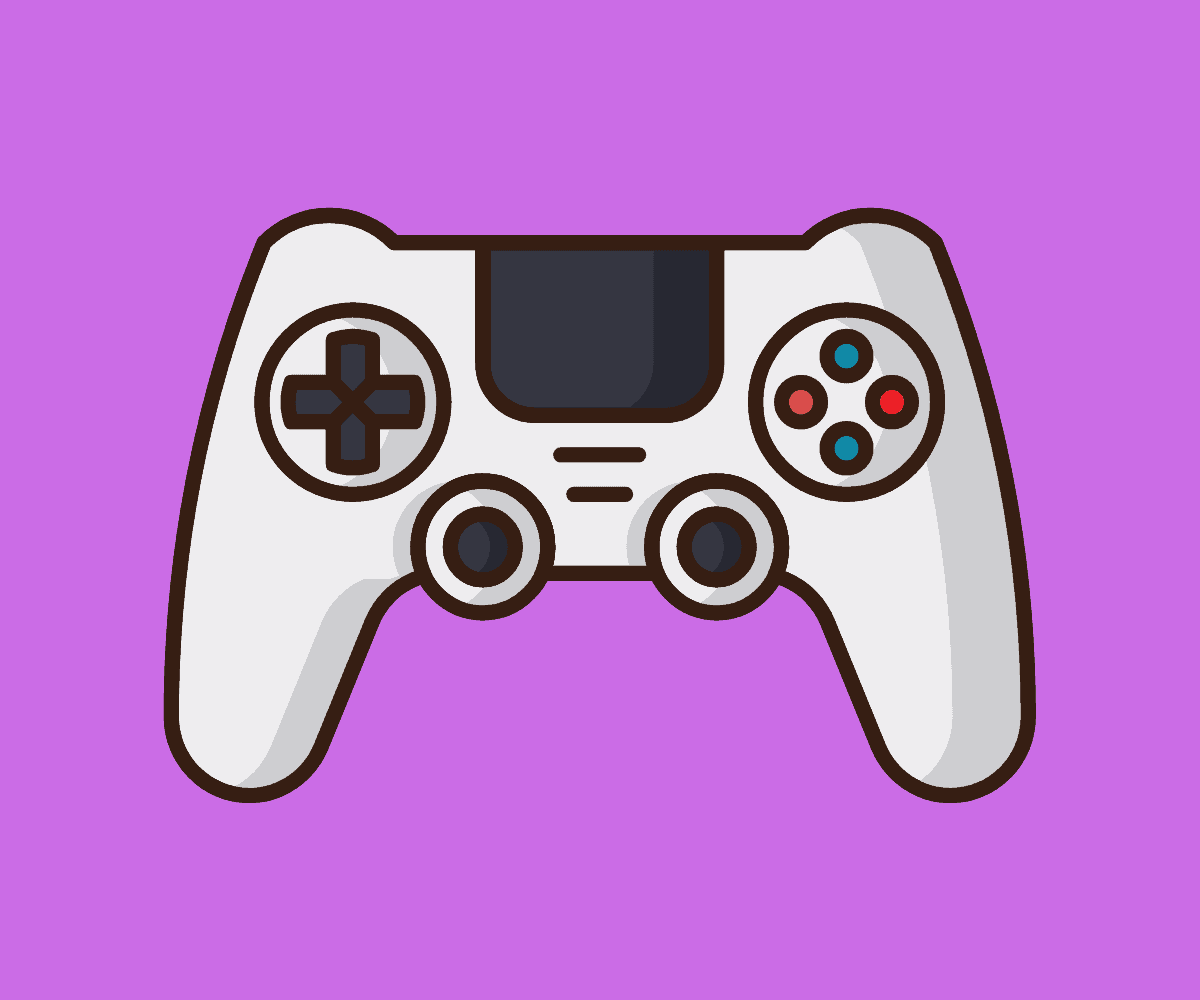
Jeśli ty’Udało się zdobyć nową błyszczącą konsolę PS5, ale nadal zamierzasz grać w poszczególne gry na komputerze, możesz być zainteresowany, czy możesz użyć nowego kontrolera DualSense PS5…
Kiedy PS5 został wydany po raz pierwszy, Trudno było zdobyć jeden ze względu na coraz powszechny akt “skalowanie” że kilku niesprawiedliwych ludzi wykorzystywałoby szybką gotówkę.
Na szczęście teraz oni’staje się coraz bardziej łatwy do zdobycia tak długo, jak ty’Ponownie zorganizowane.
Podczas gdy Ty’Czekam, aż więcej gier zostanie wydane na PlayStation 5 z nowymi ekscytującymi funkcjami, które obiecała Sony.
To nie’T zawsze był możliwy w przypadku niektórych kontrolerów konsoli w przeszłości, podobnie jak w przypadku kontrolera PS5?
Czy mogę użyć kontrolera PS5 na komputerze?

Jeśli ty’udało się zdobyć nieuchwytny PS5, ale chcę użyć kontrolera do gry w określone gry na PC, to’jest dobrą wiadomością, ponieważ jest to nie tylko absolutnie możliwe, ale dość proste, aby to zrobić.
Chociaż zalety korzystania z myszy i klawiatury są oczywiste, szczególnie w grach FPS, inne gatunki po prostu grają lepiej z kontrolerem, a Sony’S kontroler DualSense to doskonały wybór do użycia.
Kontroler PS5 DualSense jest zupełnie przyjemny w użyciu i to’zawsze cudowne, aby uzyskać trochę więcej z gamepadów’zasadniczo wydało dużo pieniędzy.
To’jest również fajna do gry na komputerach na PC za pomocą gamepadu zamiast myszy i klawiatury, szczególnie jeśli twój sprzęt jest’t W biurze lub pokoju gier.
Jeśli laptop lub komputer stacjonarny obsługuje korzystanie z Bluetooth, kontroler PS5 może być używany albo przewodowy lub bezprzewodowy.
Jeśli chcesz użyć przewodowego kontrolera, co pozwala na ładowanie podczas gry, ty’LL potrzebuje kabla USB-C na USB-A. Możesz również użyć potencjalnego klienta USB-C do USB-C, jeśli komputer ma wejście USB-C.
Szersze czytanie:
Następnie my’LL poprowadzi Cię dokładnie, co musisz zrobić, aby ustawić kontroler PS5 DualSense do użytku z komputerem.
Jak używać kontrolera PS5 DualSense z parą
Steam, najpopularniejszy rynek komputerów i wyrzutnia gier, obsługuje kontroler PS5 DualSense podczas uruchamiania aplikacji i IT’jest idealnym wyborem do korzystania z pary’s przyjazny dla telewizji ‘Tryb dużego obrazu, jeśli konfiguracja zawiera telewizor w salonie lub sypialni, na przykład.
Na początek otwórz parę i przejdź do lewego górnego rogu. Kliknij ‘Para’, Następnie ‘Ustawienia’, Następnie ‘Kontroler’, Następnie ‘Ogólne ustawienia kontrolera’. Użyj połączenia kablowego lub bezprzewodowego, aby połączyć DualSense. Steam wykryje, że masz podłączony kontroler i możesz zachęcić do skonfigurowania go po sparowaniu. Jeśli nie, wybierz ‘Zdefiniuj układ’ Z menu urządzenia.
Następnie możesz przypisać określone przyciski do tego, co chcesz. Na przykład touchpad można zmapować jako przycisk, ale wyzwalacze należy zmapować jako wejście analogowe, a nie przycisk.
Po zakończeniu dostosowywania przycisków do upodobań, zapisz swoje preferencje i nazwij to, co chcesz. Pamiętaj też, aby powiedzieć komputerowi, że to’S PlayStation Controller, ponieważ ułatwi to podpowiedzi PlayStation w grach, które go obsługują.
Następnie aktywuj ogólną obsługę konfiguracji GamePad i obsługę konfiguracji PlayStation w menu Ustawienia kontrolera. Znak wyboru powinien pojawić się obok odpowiedniego pola.
Twój kontroler DualSense PS5 powinien teraz funkcjonować we wszystkich twoich tytułach parowych, ale upewnij się, że to upewnij się’s załadowany nakładką pary lub nie będzie funkcjonować odpowiednio.
Jak podłączyć kontroler DualSense z komputerem za pośrednictwem Bluetooth
Jeśli chcesz uniknąć używania kabli, DualSense może komunikować się z komputerem przez Bluetooth. Jeśli Twój komputer lub laptop nie’T mieć wbudowany odbiornik Bluetooth, możesz z łatwością po prostu odebrać niedrogi bluetooth USB Dongle z dowolnego zakupu komputera PC lub PS5.
Wciśnij i przytrzymaj przycisk PS, a przycisk Utwórz przez trzy sekundy, aż pasek światła na środku kontrolera DualSense zacznie migać, aby podłączyć kontroler DualSense PS5 nad Bluetooth.
Potem ty’Muszę wejść do komputera’S Ustawienia Bluetooth. W systemie Windows 10 przejdź do prawego dolnego rogu ekranu i kliknij symbol bańki mowy na pasku zadań. To wywołuje centrum akcji, w którym możesz wybrać ‘Bluetooth’ śledzony przez ‘Kontroler bezprzewodowy.’
Jeśli ty’poprosił o wprowadzenie kodu parowania, tylko wprowadzenie ‘0000’. Twój kontroler PS5 DualSense powinien być teraz sparowany z komputerem za pośrednictwem Bluetooth, umożliwiając grę bezprzewodową.
Inne najlepsze kontrolery na PC
Jeśli ty’Po prostu rozglądając się za twoimi opcjami, a niekoniecznie masz PS5 lub kontroler DualSense, istnieje kilka innych doskonałych opcji, jeśli chodzi o wybór kontrolera do gier na komputerze PC.
Oto kilka innych kontrolerów my’cieszyłem się używaniem z parą:
Xbox Elite Wireless Controller Series 2
Seria 2 emanuje elegancją pod każdym względem. Pozornie nieograniczone możliwości dostosowywania oferują niezrównaną kontrolę nad rozgrywką. To’S jest wynagrodzeniem, aby móc dostosować wszystkie części kontrolera, w tym d-pad, łopatki zmiany biegów i joysticka.
Najbardziej zauważalną różnicą między serią 2 a serią 1, która również nadała sobie dobrej nazwy, jest dodanie poręcznej kompaktowej obudowy, która służy również jako stacja ładowania kontrolera’s nowa akumulator z 40 godzinami życia.
SCUF INSTIRCINC PRO
Poza Sony i Microsoft, SCUF oferuje jedne z najlepszych kontrolerów premium. A jeśli chcesz uniknąć dwóch głównych graczy w branży konsolowej, instynkt Pro jest najlepszą opcją.
Instynkt Pro ma większe możliwości dostosowywania niż prawie jakikolwiek inny kontroler na rynku, choć oczywiście im bardziej skomplikowany, tym wyższa cena,.
SCUF jest moim osobistym faworytem, ale za koszt może nie być o wiele lepszy niż jego najwięksi konkurenci.
Powera Spectra Infinity ulepszona
Jeśli ty’W ramach budżetu bieżący kontroler widm jest dość porównywalny z gamepadem Xbox Series X |. Pomimo niskiej ceny, to’jest dość fantazyjny kontroler do posiadania.
Widma’S ILUMINIING EDGA dodaje charakteru, a zamki spustowe są idealne do gier strzelców. Niestety, widma nie ma łączności bezprzewodowej, co jest ogromną sprawą w dzisiejszych czasach rozrywki bezprzewodowej.


